GridView跟ListView都是比较常用的多控件布局,而GridView更是实现九宫图的首选!本文就是介绍如何使用GridView实现九宫图。GridView的用法很多,网上介绍最多的方法就是自己实现一个ImageAdapter继承BaseAdapter,再供GridView使用,类似这种的方法本文不再重复,本文介绍的GridView用法跟前文ListView的极其类似。。。。也算是我偷懒一下,嘻嘻嘻嘻。。。。
先来贴出本文代码运行的结果:
本文需要添加/修改3个文件:main.xml、night_item.xml、JAVA源代码。
main.xml源代码如下,本身是个GirdView,用于装载Item:
view plaincopy to clipboardprint?
<?xml version="1.0" encoding="utf-8"?>
<GridView xmlns:android="http://schemas.android.com/apk/res/android"
android:id="@+id/gridview"
android:layout_width="fill_parent"
android:layout_height="fill_parent"
android:numColumns="auto_fit"
android:verticalSpacing="10dp"
android:horizontalSpacing="10dp"
android:columnWidth="90dp"
android:stretchMode="columnWidth"
android:gravity="center"
/>
<?xml version="1.0" encoding="utf-8"?>
<GridView xmlns:android="http://schemas.android.com/apk/res/android"
android:id="@+id/gridview"
android:layout_width="fill_parent"
android:layout_height="fill_parent"
android:numColumns="auto_fit"
android:verticalSpacing="10dp"
android:horizontalSpacing="10dp"
android:columnWidth="90dp"
android:stretchMode="columnWidth"
android:gravity="center"
/>
介绍一下里面的某些属性:
android:numColumns="auto_fit" ,GridView的列数设置为自动
android:columnWidth="90dp",每列的宽度,也就是Item的宽度
android:stretchMode="columnWidth",缩放与列宽大小同步
android:verticalSpacing="10dp",两行之间的边距,如:行一(NO.0~NO.2)与行二(NO.3~NO.5)间距为10dp
android:horizontalSpacing="10dp",两列之间的边距。
接下来介绍 night_item.xml,这个XML跟前面ListView的ImageItem.xml很类似:
view plaincopy to clipboardprint?
<?xml version="1.0" encoding="utf-8"?>
<RelativeLayout
xmlns:android="http://schemas.android.com/apk/res/android"
android:layout_height="wrap_content"
android:paddingBottom="4dip" android:layout_width="fill_parent">
<ImageView
android:layout_height="wrap_content"
android:id="@+id/ItemImage"
android:layout_width="wrap_content"
android:layout_centerHorizontal="true">
</ImageView>
<TextView
android:layout_width="wrap_content"
android:layout_below="@+id/ItemImage"
android:layout_height="wrap_content"
android:text="TextView01"
android:layout_centerHorizontal="true"
android:id="@+id/ItemText">
</TextView>
</RelativeLayout>
<?xml version="1.0" encoding="utf-8"?>
<RelativeLayout
xmlns:android="http://schemas.android.com/apk/res/android"
android:layout_height="wrap_content"
android:paddingBottom="4dip" android:layout_width="fill_parent">
<ImageView
android:layout_height="wrap_content"
android:id="@+id/ItemImage"
android:layout_width="wrap_content"
android:layout_centerHorizontal="true">
</ImageView>
<TextView
android:layout_width="wrap_content"
android:layout_below="@+id/ItemImage"
android:layout_height="wrap_content"
android:text="TextView01"
android:layout_centerHorizontal="true"
android:id="@+id/ItemText">
</TextView>
</RelativeLayout>
最后就是JAVA的源代码了,也跟前面的ListView的JAVA源代码很类似,不过多了“选中”的事件处理:
view plaincopy to clipboardprint?
public void onCreate(Bundle savedInstanceState) {
super.onCreate(savedInstanceState);
setContentView(R.layout.main);
GridView gridview = (GridView) findViewById(R.id.gridview);
//生成动态数组,并且转入数据
ArrayList<HashMap<String, Object>> lstImageItem = new ArrayList<HashMap<String, Object>>();
for(int i=0;i<10;i++)






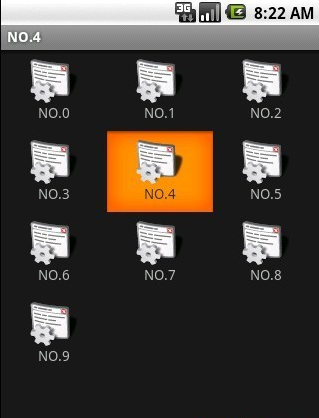














 1万+
1万+

 被折叠的 条评论
为什么被折叠?
被折叠的 条评论
为什么被折叠?








